一、触控板使用技巧
双指操作
- 双指滑动:实现页面上下滚动
- 双指开合:进行缩放操作
- 双指左右滑动:在浏览器或桌面空间之间进行切换
三指操作
- 三指上推:显示所有打开的应用程序
- 三指下滑:隐藏当前应用程序,显示桌面
- 三指左右滑动:在全屏应用程序之间进行切换
四指操作
- 四指捏合:打开Launchpad(应用程序启动器)
- 四指展开:显示应用程序坞
二、Homebrew包管理器
Homebrew是macOS系统上常用的包管理器,可用于安装各种软件。
安装Homebrew
打开终端,执行以下命令:/bin/bash -c "$(curl -fsSL https://raw.githubusercontent.com/Homebrew/install/HEAD/install.sh)"常用brew命令
brew install <package>:安装软件包brew uninstall <package>:卸载软件包brew upgrade <package>:升级软件包brew list:查看已安装的软件包brew search <package>:搜索软件包brew update:更新Homebrew自身brew doctor:检查Homebrew的状态
三、macOS系统目录结构
主要目录
/Applications:这里存放的是用户安装的应用程序/System:包含系统文件,一般情况下不要对其进行修改/Users:用户主目录,例如/Users/your_username/Library:系统级别的资源库/usr:包含Unix工具和开发文件/tmp:临时文件目录,系统重启后该目录下的文件会被清除
用户目录
~/Documents:用于存放文档~/Downloads:下载文件的存放位置~/Desktop:桌面文件的存放处~/Pictures:图片文件的存放目录~/Movies:视频文件的存放目录~/Music:音乐文件的存放目录
四、常用Linux命令(macOS基于Unix)
文件操作
ls:列出目录内容ls -l:以长格式显示文件和目录信息ls -a:显示包括隐藏文件在内的所有文件cd <directory>:切换到指定目录cd ..:返回上一级目录mkdir <directory>:创建新目录rm <file>:删除文件rm -r <directory>:递归删除目录及其内容cp <source> <destination>:复制文件或目录mv <source> <destination>:移动或重命名文件
文件查看
cat <file>:查看文件内容less <file>:分页查看文件内容head <file>:显示文件的开头部分tail <file>:显示文件的结尾部分
权限管理
chmod <permissions> <file>:修改文件权限chown <owner> <file>:修改文件所有者
搜索
grep <pattern> <file>:在文件中搜索指定模式find <directory> -name <pattern>:在目录中查找文件
系统信息
uname -a:显示系统信息df -h:查看磁盘使用情况free -h:查看内存使用情况top:显示正在运行的进程htop:一个更高级的进程查看器(需要先使用brew安装)
网络
ping <host>:测试与主机的连接ifconfig:显示网络接口信息curl <url>:下载URL内容wget <url>:下载文件(需要先使用brew安装)
五、终端快捷键
光标移动
Ctrl + A:将光标移动到行首Ctrl + E:将光标移动到行尾Ctrl + F:光标向前移动一个字符Ctrl + B:光标向后移动一个字符
历史命令
Up Arrow:查看上一条命令Down Arrow:查看下一条命令Ctrl + R:搜索历史命令
其他
Ctrl + L:清屏Ctrl + C:中断当前命令Ctrl + D:退出终端会话
六、其他实用技巧
截图
Command + Shift + 3:截取整个屏幕Command + Shift + 4:截取屏幕的一部分Command + Shift + 5:打开截图工具(可录制屏幕)
快速操作
Command + Tab:在应用程序之间进行切换Command + Space:打开Spotlight搜索Option + Click:在应用程序坞中查看应用程序的所有窗口Command + H:隐藏当前应用程序Command + Q:退出当前应用程序
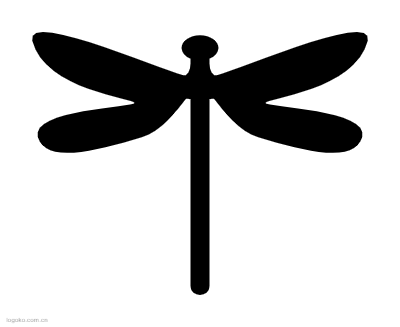
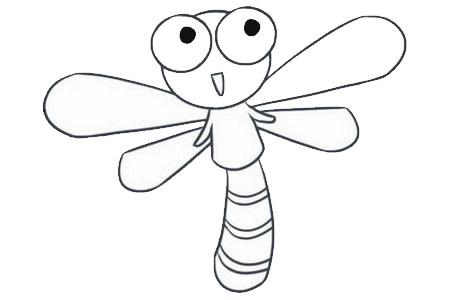
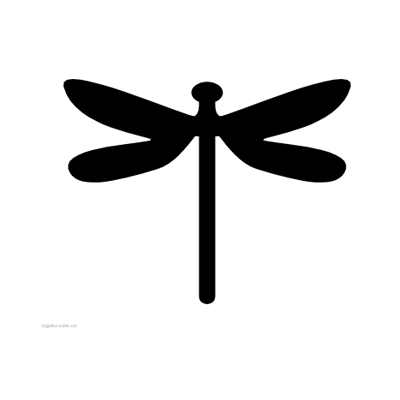
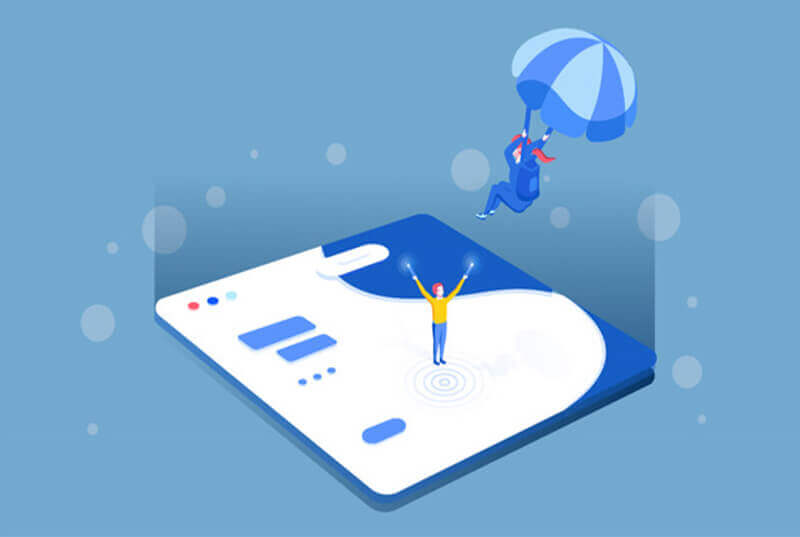
评论 (0)